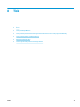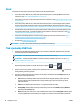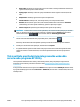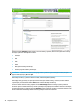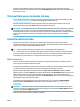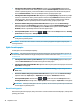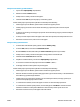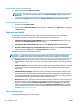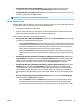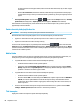HP DesignJet T2500 Multifunction Printer series User Guide
Úvod
V závislosti na okolnostech a preferencích můžete zvolit různé způsoby tisku.
●
Tisk souboru TIFF, JPEG, HP-GL/2, RTL, PDF nebo PostScript přímo z jednotky USB flash. Informace
naleznete v části Tisk z jednotky USB flash na stránce 72.
●
Tisk souboru, který je již v jedné frontě úloh. Informace naleznete v části Opakovaný tisk úlohy z fronty
na stránce 101.
●
Tisk souboru TIFF, JPEG, HP-GL/2, RTL, PDF nebo PostScript přímo z počítače připojeného k tiskárně
pomocí integrovaného webového serveru nebo programu HP Utility. Informace naleznete v části
Tisk
z počítače prostřednictvím integrovaného webového serveru nebo programu HP Utility na stránce 73.
●
Tisk jakéhokoli druhu dokumentu z počítače připojeného k tiskárně přes síť za použití aplikace, která
daný soubor může otevřít, a ovladače dodaného s touto tiskárnou. Informace naleznete v části Tisk
z počítače pomocí ovladače tiskárny na stránce 75.
●
Tisk pomocí technologie AirPrint ze zařízení, které ji podporuje. Informace naleznete v části Tisk ze
systému iOS pomocí technologie AirPrint na stránce 88.
●
Viz také část Mobilní tisk na stránce 96.
POZNÁMKA: Pro tisk souborů PDF a PostSctipt je nutná tiskárna PostScript.
Tisk z jednotky USB flash
1. Zasuňte jednotku USB flash obsahující jeden či více souborů formátu TIFF, JPEG, HP-GL/2, RTL, PDF
nebo PostScript do portu USB na tiskárně.
POZNÁMKA: Pro tisk souborů PDF a PostSctipt je nutná tiskárna PostScript.
POZNÁMKA: Použití jednotek USB flash s tiskárnou může být zakázáno správcem. viz část Řízení
přístupu k tiskárně na stránce 32.
2.
Na předním panelu přejděte na úvodní obrazovku a stiskněte a potom .
3.
Vyberte soubor určený k tisku. Soubory, které vytisknout nelze, jsou označeny ikonou . Po stisknutí
složky můžete procházet její obsah.
4. Zobrazí se výchozí nastavení tisku. Pokud je chcete změnit, stiskněte možnost Setup (Nastavení). K
dispozici jsou následující nastavení:
●
Size (Velikost): Umožňuje změnit velikost výtisku dvěma různými způsoby: pomocí procenta
původní velikosti nebo přizpůsobením na určitý formát papíru. Výchozí nastavení je 100 %
(původní velikost).
●
Color (Barva): Můžete skenovat barevně, ve stupních šedi nebo černobíle.
●
Print quality (Kvalita tisku): Nastavuje kvalitu tisku pomocí možností Best (Nejlepší), Normal
(Normální) nebo Fast (Rychlý).
●
Role: Umožňuje určit tisk na roli 1 nebo 2. Můžete také vybrat možnost Save paper (Ušetřit papír).
V tomto případě tiskárna automaticky určí nejužší roli, na kterou bude možné úlohu vytisknout.
72 Kapitola 8 Tisk CSWW